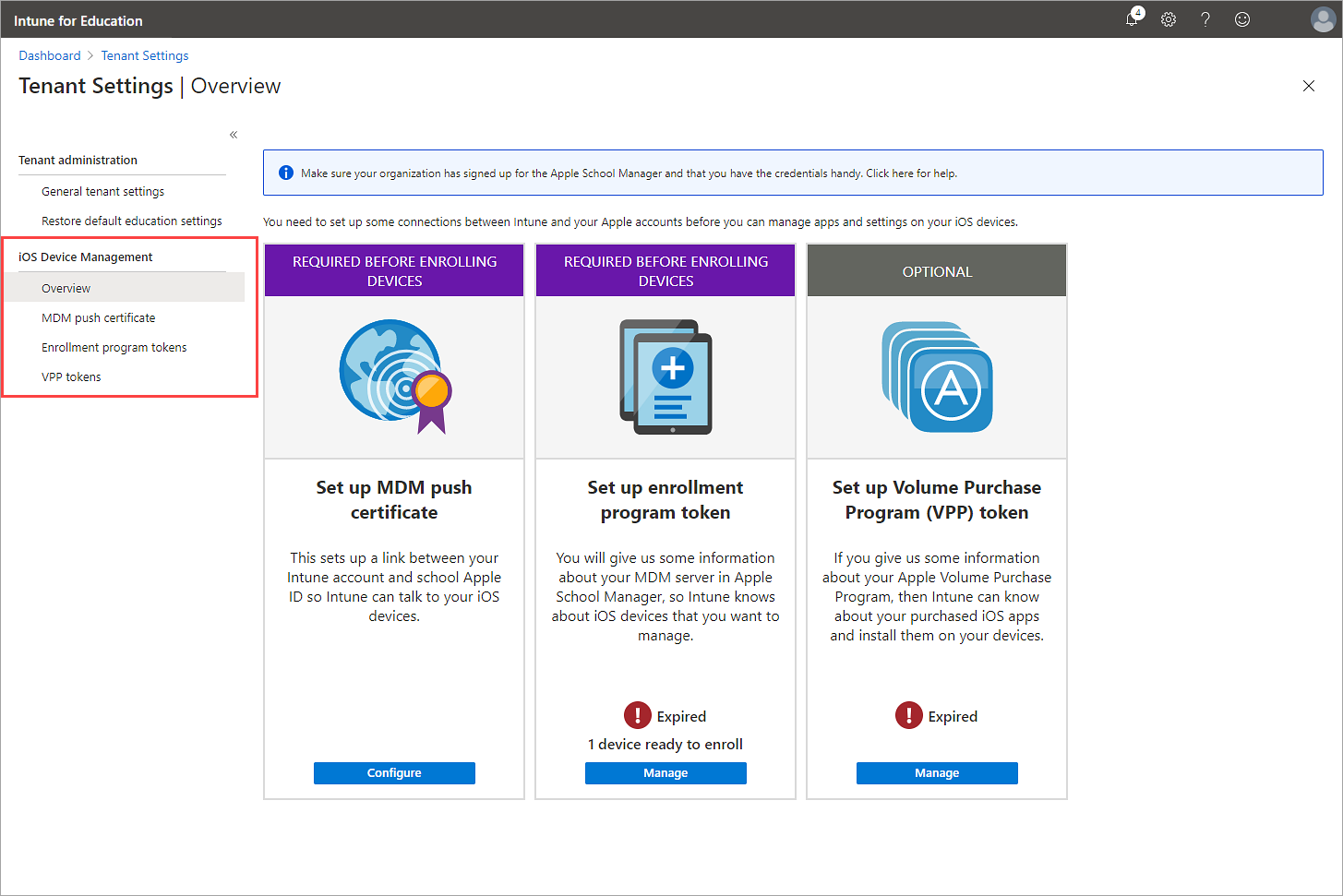iOS-apparaatbeheer instellen
Voordat u iOS-apparaten kunt beheren of toewijzen aan studenten en docenten, moet u het beheer van iOS-apparaten instellen in Intune for Education. U moet een MDM-pushcertificaat toevoegen en ten minste één token voor het inschrijvings programma configureren (ook wel een MDM-server token of DEP-token genoemd).
Tijdens de installatie verbindt u uw Intune for Education-account met uw Apple school Manager-account. De verbinding zorgt ervoor dat Intune for Education altijd de meest recente gegevens over uw gekochte iOS-apparaten heeft.
In dit artikel wordt beschreven hoe u:
- Een Apple MDM-push certificaat toevoegen.
- Configureer en synchroniseer een token voor het inschrijvings programma.
- Een Apple VPP-token configureren.
Wat gebeurt er nadat ik Apparaatbeheer heb ingesteld?
Nadat u het beheer van iOS-apparaten hebt ingesteld, kunt u Intune for Education gebruiken om apps en instellingen op uw iOS-apparaten te beheren. U hebt ook toegang tot rapporten en acties, zodat u overal conflicten kunt oplossen.
Studenten en docenten op uw school kunnen veilig toegang krijgen tot websites en e-mail van school.
Vereisten
Controleer voordat u begint of u over het volgende beschikt:
- Een Internet verbinding.
- Uw Apple school Manager-account referenties.
- Intune for Education apparaat-licenties. Meer informatie over de device-licenties vindt u in de documenten van intune-licenties.
Belangrijk
Intune for Education biedt alleen ondersteuning voor de registratie van iOS-apparaten voor apparaten die zijn gekocht via de Apple-registratie van automatische apparaten. Voor meer informatie over automatische apparaatregistratie en Apple school manager raadpleegt u de Apple-ondersteunings site voor automatische apparaatregistratie van apparaten.
Een MDM-push certificaat toevoegen
Een Apple MDM-push certificaat stelt een beveiligde verbinding in tussen uw intune-en Apple school Manager-account. Wanneer de verbinding is gemaakt, kan intune uw Apple-apparaten en-apps voortdurend synchroniseren en beheren.
- Meld u aan bij Intune for Education.
- Ga naar Tenant instellingen > MDM-push certificaat.
- Selecteer certificaat maken.
- Volg de instructies op het scherm:
- Selecteer downloaden om het aanvraag bestand voor certificaat ondertekening op te slaan in intune.
- Meld u aan bij de Apple Push certificates-Portal om het push certificaat te maken en te downloaden. Gebruik de Apple-ID van uw school om u aan te melden, niet uw persoonlijke account.
- Ga terug naar de Intune for Education Portal en voer de Apple-ID in die u hebt gebruikt om u aan te melden bij Apple school manager.
- Upload het Apple Push-certificaat bestand.
- Selecteer Opslaan om het certificaat in intune for Education te maken.
Het push certificaat verloopt elke 365 dagen. Het certificaat is nodig om verbinding te maken Intune for Education met uw Apple school Manager-account, dus u moet deze jaarlijks vernieuwen.
Het token voor het inschrijvings programma configureren
Wordt ook wel een DEP-token of MDM-server token genoemd, maar met het token voor het inschrijvings programma kunnen Details van het intune-synchronisatie apparaat worden opgehaald van Apple school manager. Deze details brengen intune op de hoogte van de apparaten die moeten worden beheerd en vult uw inventaris in de Intune for Education Portal.
Configuratie van gedeelde iPad
U kunt uw iOS-apparaten zo configureren dat ze worden inge schreven als gedeelde iPad-apparaten. Met gedeelde iPad meldt studenten en docenten zich aan op de apparaten van uw school met hun unieke beheerde Apple-ID. Terwijl ze van het ene naar het andere apparaat worden verplaatst, verplaatsen hun apps en gegevens met hen. Een student kan één apparaat gebruiken om aan de slag te gaan met het schrijven van een paper en zich later aanmelden bij een ander apparaat om het papier te volt ooien. Ga naar de Apple Education-website en- documentatievoor meer informatie over gedeelde IPad en beheerde Apple-id's.
Klassikale apparaten kunnen nog steeds worden gedeeld tussen studenten, zelfs zonder gedeelde iPad. Gebruikers gegevens worden echter niet tussen apparaten verplaatst. Voordat u uw server token configureert, kiest u of u gedeelde iPad wilt inschakelen.
Notitie
Als u een apparaat met gedeelde iPad instelt, beschikt u over alle functies die worden geleverd met gedeelde iPad, met uitzonde ring van de klas-en school werk-apps. Deze apps worden niet ondersteund door Intune for Education. Functies van gedeelde iPad worden beschikbaar nadat u het token voor het inschrijvings programma hebt ingesteld.
Token voor het inschrijvings programma toevoegen
In de volgende stappen wordt beschreven hoe u een token voor het inschrijvings programma toevoegt aan Intune for Education.
Ga naar de > tokens voor het inschrijvings programma voor Tenant instellingen.
Selecteer token toevoegen.
Kies hoe u de apparaten wilt registreren die zijn gekoppeld aan uw nieuwe server token. Deze optie kan niet worden gewijzigd nadat het token is gemaakt. Als u wilt wijzigen hoe apparaten later worden inge schreven, moet u een nieuw server token maken.
- Als u dit token voor gedeelde iPad wilt configureren, kiest u gebruikers meldt zich aan bij apparaten met hun beheerde Apple-id's. Alle apparaten die aan dit token zijn toegewezen, worden ingesteld, zodat gebruikers zich met een beheerde Apple-ID moeten aanmelden.
- Als uw school geen beheerde Apple-Id's gebruikt, kiest u iedereen kan deze apparaten ontgrendelen... Apparaten kunnen nog steeds worden gedeeld door studenten, maar ze worden rechtstreeks geopend, zonder dat ze zich hoeven aan te melden. Mogelijk moet u een wachtwoord code voor het apparaat opgeven als u er een hebt ingesteld.
Selecteer token voor het inschrijvings programma instellen.
Volg de instructies op het scherm:
- Kies een voor voegsel voor de naam van een apparaat.
- Selecteer downloaden om de open bare intune-sleutel op te slaan, zodat u deze later kunt uploaden.
- Meld u aan bij Apple school manager om een token te maken en te downloaden. Gebruik de Apple-ID van uw school om u aan te melden, niet uw persoonlijke account. Als u niet beschikt over de MDM-Server gegevens om deze stap te volt ooien, neemt u contact op met de intune-beheerder van uw school.
- Blijf op de hoogte van Apple school manager en ga naar apparaattoewijzing. Voer het serie nummer in voor elk apparaat, het bestel nummer voor het hele apparaat, of een lijst met apparaten in een CSV-bestand. Selecteer toewijzen aan server in de vervolg keuzelijst. Kies vervolgens de MDM-server die u zojuist hebt gemaakt.
- Ga terug naar Intune for Education en voer de Apple-ID in die u hebt gebruikt om u aan te melden bij Apple school manager.
- Upload het token voor het inschrijvings programma.
Selecteer Opslaan om het token toe te voegen aan intune.
Tokens voor het inschrijvings programma verlopen elke 365 dagen. Het token is nodig voor het weer geven en beheren van uw apparaten in de Intune for Education Portal. U moet deze jaarlijks vernieuwen.
Inschrijvings profiel voor apparaten
Intune for Education maakt en past een iOS-inschrijvings profiel toe aan elk inschrijvings profiel dat u configureert.
Alle iOS-apparaten die zijn toegevoegd aan Intune for Education, worden ingesteld op de Super visie modus. Als beheerder kunt u onder Super visie modus meer controle uitoefenen over de apparaten van uw school. U kunt bijvoorbeeld nieuwe apps of app-updates op de achtergrond pushen naar een apparaat. Zie het artikel configuraties waarvoor toezicht is vereistvoor een volledige lijst met instellingen onder Super visie.
Intune for Education past een naamgevings schema toe op apparaten die u registreert met een token voor het inschrijvings programma. De naam helpt u bij het identificeren en groeperen van afzonderlijke apparaten. Standaard worden apparaten benoemd met hun serie nummer van het apparaat. U kunt ook een aangepaste apparaatnaam toevoegen bij het instellen van uw token voor het inschrijvings programma.
Voor meer informatie over inschrijvings profielen bekijkt u de lijst met instellingen die tijdens de inschrijving zijn geconfigureerd.
Beheerde apparaten synchroniseren
Nu u Intune for Education toestemming hebt om uw iOS-apparaten te beheren, synchroniseert u met Apple om een lijst met uw beheerde apparaten weer te geven.
- Ga naar tokens voor het inschrijvings programma om het token te vinden dat u hebt gemaakt. Selecteer de koppeling in de kolom apparaten die gereed zijn voor inschrijving in dezelfde rij.
- Selecteer lijst met apparaten synchroniseren.
Apparaten die in de lijst worden weer gegeven, zijn gereed voor inschrijving. Schakel ze in om het inschrijvings proces te starten.
VPP-tokens configureren
Een VPP-token koppelt uw Intune for Education-account aan uw Apple VPP-of Apple school Manager-account. U kunt één VPP-token maken voor het beheren van apps in de hele organisatie. u kunt ook meerdere VPP-tokens maken om het beheer over verschillende locaties of beheerders te spreiden.
VPP-tokens zijn nodig voor intune om het volgende te kunnen doen:
- Synchroniseer app-Details in de Intune for Education Portal.
- Door VPP gekochte apps toewijzen aan groepen.
- Installeer op de achtergrond de door VPP gekochte apps op school apparaten, zonder dat de Apple-ID van de gebruiker van het apparaat nodig is.
Zonder een VPP-token kunt u nog steeds gratis iOS-apps zoeken en ophalen via de App Store. Als u de app echter op het apparaat wilt installeren, moet de gebruiker zich aanmelden met een Apple-ID.
- Ga naar de Tenant instellingen > VPP-tokens.
- Selecteer token toevoegen.
- Geef het VPP-token een naam en volg de instructies op het scherm om het token te maken:
- Meld u aan bij Apple school manager om een token te maken en te downloaden. Gebruik de Apple-ID van uw school om u aan te melden, niet uw persoonlijke account.
- Ga terug naar de Intune for Education Portal en voer de Apple-ID in die u hebt gebruikt om u aan te melden bij Apple school manager.
- Upload het VPP-token bestand en selecteer vervolgens de regio waar uw apparaten zijn.
- Automatische app-updates in-of uitschakelen.
- Selecteer Opslaan om het token toe te voegen aan intune.
Tokens verlopen elke 365 dagen. Tokens zijn vereist voor het beheren van apps die zijn gekocht via VPP. Daarom moet u ze jaarlijks vernieuwen.
Wat is een beheerd apparaat?
Om het verschil tussen een beheerd en onbeheerd apparaat te begrijpen, bekijken we het volgende scenario.
Een docent brengt op school een persoonlijk iOS-apparaat. Tijdens school uren gebruikt de docent het apparaat voor het plannen van bovenliggende vergaderingen en het bijhouden van klasse-toewijzingen.
Het apparaat is niet gekocht door de school via het Apple DEP-programma. Het is niet geregistreerd onder de Intune for Education Tenant. Als gevolg hiervan kan intune niet communiceren met het apparaat van de docent. Het apparaat wordt beschouwd als niet-beheerd, dus de IT-beheerder heeft geen controle over hoe de docent het apparaat tijdens school uren gebruikt.
Op dezelfde manier, omdat het geen bekend beheerd apparaat is, heeft de docent geen toegang tot beveiligde school resources, zoals e-mail.
Volgende stappen
Koop gratis apps uit de App Storeof Voeg uw door VPP gekochte apps toe aan de intune for Education Portal.